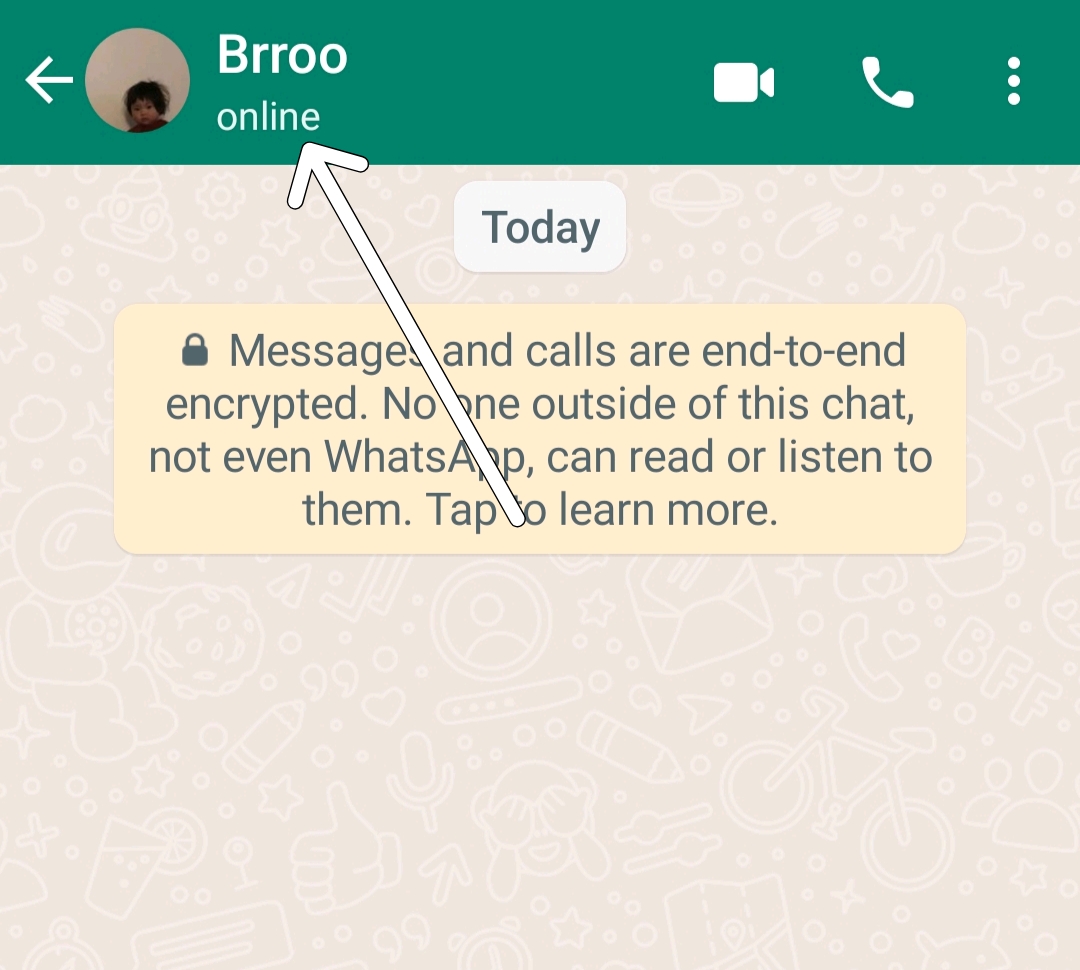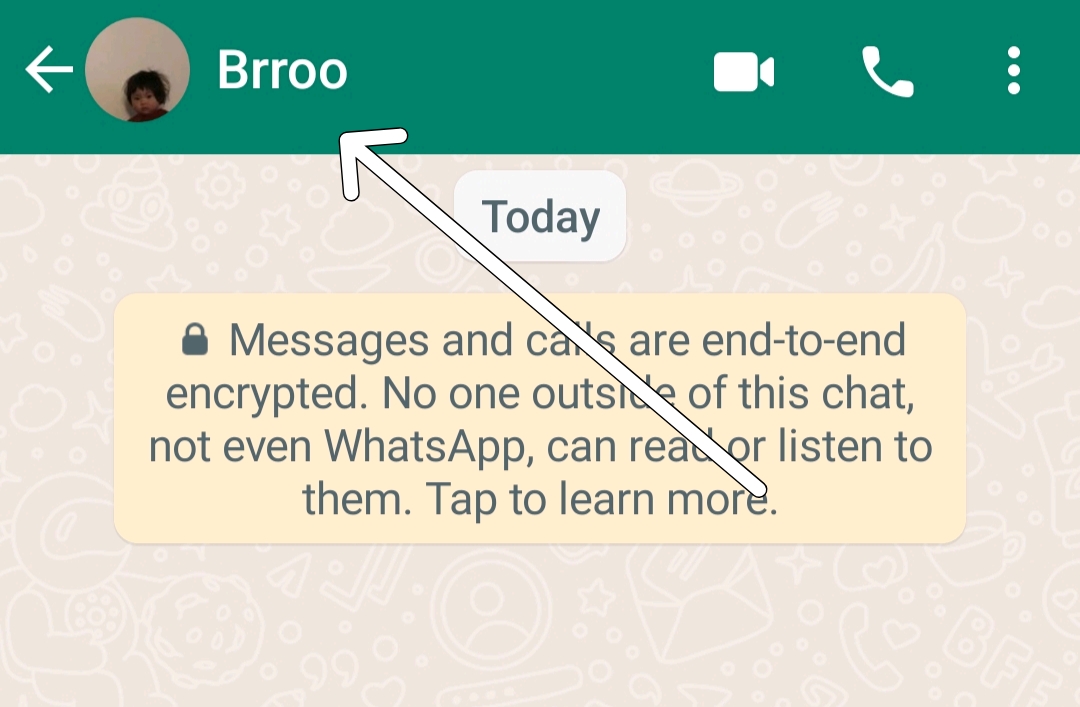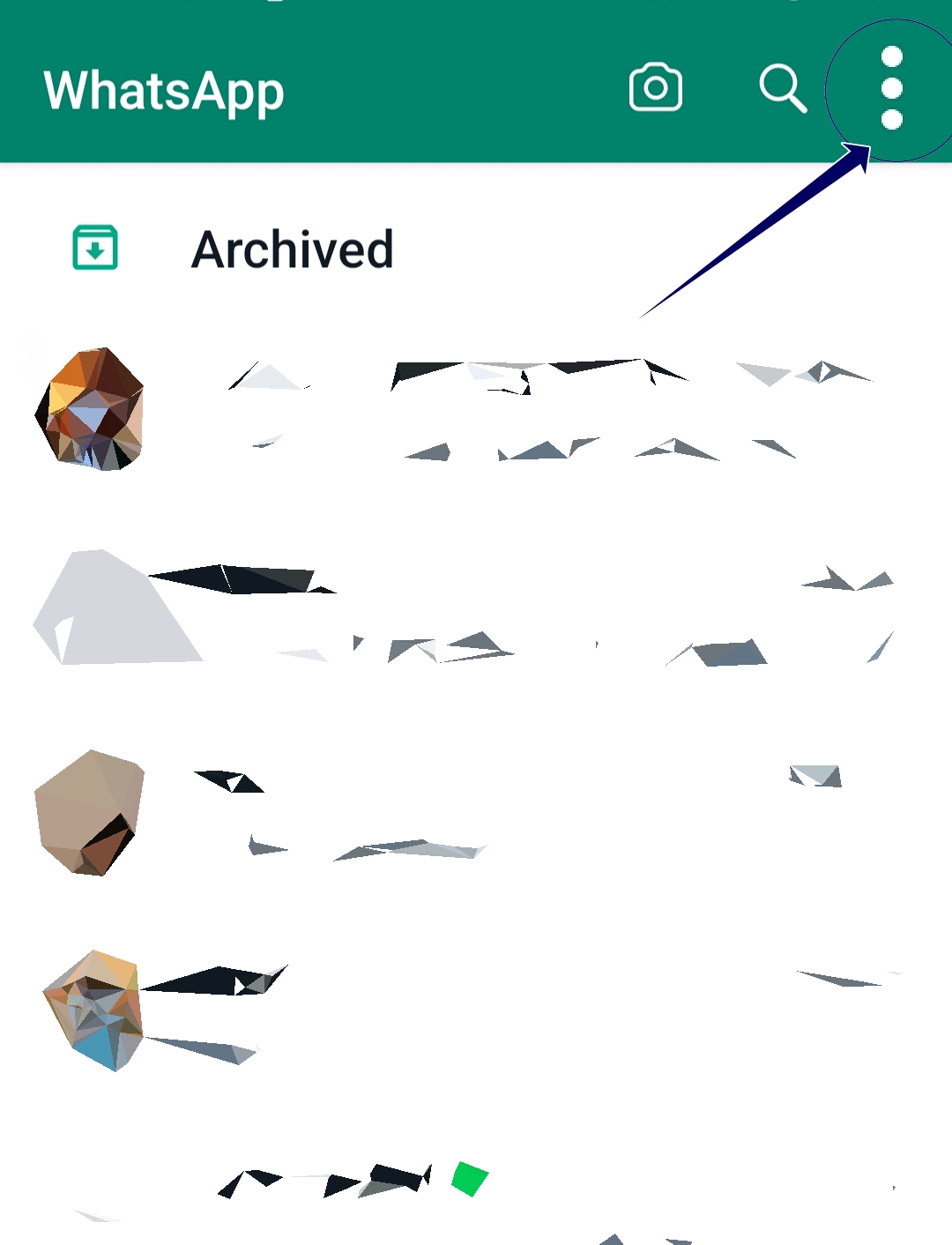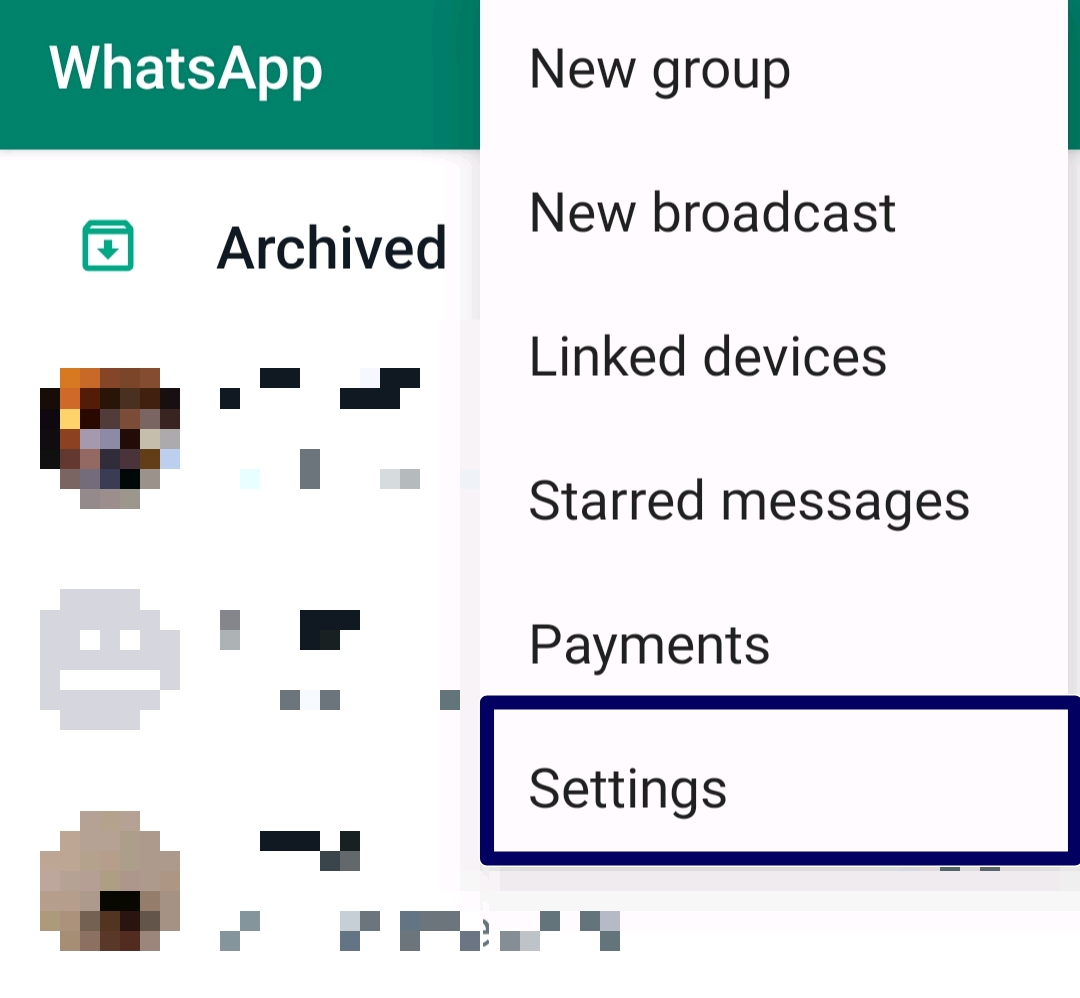WhatsApp не отправляет и не получает сообщения? Вот ваше окончательное решение
Опубликовано: 2023-06-18Несмотря на многочисленные преимущества и функции WhatsApp, существуют проблемы, которые иногда могут мешать основным функциям приложения. Одной из таких проблем, с которой часто сталкиваются пользователи, является невозможность отправлять и получать сообщения. Это может произойти по разным причинам, наиболее распространенными из которых являются плохое подключение к Интернету, сбои приложений, перебои в работе WhatsApp и многое другое.

Если у вас возникли проблемы с общением с друзьями и семьей и вы не можете поделиться важной информацией с группами, это руководство для вас. В этом руководстве вы узнаете, как решить проблему, когда WhatsApp не отправляет или не получает сообщения на вашем Android или iPhone, и получите советы, как избежать этой проблемы в будущем. Без промедления, давайте приступим к шагам прямо сейчас.
Оглавление
10 способов исправить проблему «WhatsApp не отправляет и не получает сообщения»
Проверьте подключение к Интернету
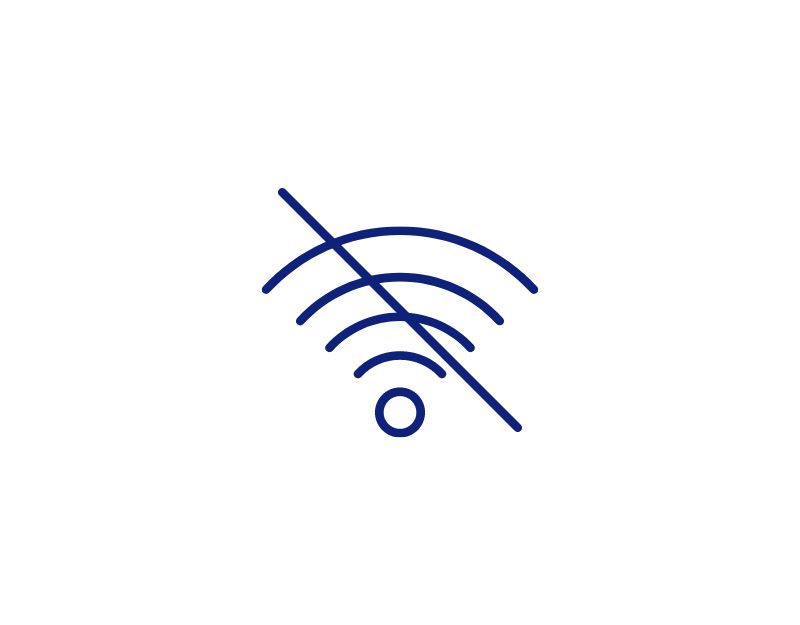
Вы не можете отправлять и получать сообщения в WhatsApp без подключения к Интернету. Как и любому другому приложению для обмена сообщениями, WhatsApp требуется стабильное подключение к Интернету через Wi-Fi или мобильные данные для отправки и получения сообщений, совершения голосовых и видеозвонков и многого другого.
Если у вас есть проблемы с сетью на вашем устройстве и вы пытаетесь отправить сообщение, оно будет поставлено в очередь на вашем устройстве (вы увидите значок часов ) и отправлено, как только вы снова подключитесь к Интернету.
Чтобы отправлять сообщения, убедитесь, что ваше устройство подключено к Интернету, перейдите в панель управления, проведя вниз по панели уведомлений, нажмите «Мобильные данные» и включите ее. Вы также можете подключиться к Wi-Fi, если сеть Wi-Fi доступна.
Если вы столкнулись с проблемами сети, выполните простые шаги, чтобы решить проблему:
- Отключите мобильные данные : если ваши мобильные данные включены, и вы пытаетесь подключиться к сети Wi-Fi, но по-прежнему не можете получить доступ к Интернету, отключите мобильные данные и проверьте, решена ли проблема.
- Выключите режим полета и выключите его: при включении режима полета все сетевые подключения будут сброшены. Это поможет вам решить проблемы с мобильным интернет-соединением. Чтобы включить режим полета, перейдите на панель управления вашего смартфона и найдите переключатель режима полета, коснитесь его и выключите. Подождите некоторое время, пока ваше устройство получит сигнал, включите мобильные данные и проверьте, решена ли проблема.
- Проверьте настройки времени и даты : убедитесь, что в настройках даты и времени вашего телефона установлены автоматические значения. Если они установлены на ручной режим, это может вызвать проблемы.
- Сброс настроек сети на телефоне : если ни одно из вышеперечисленных решений не работает, попробуйте сбросить настройки сети вашего телефона.
- Проверьте сетевое разрешение для WhatsApp : убедитесь, что WhatsApp имеет необходимые разрешения на доступ в Интернет. Если вы используете Android, нажмите и удерживайте приложение, щелкните информацию о приложении, использование данных и включите мобильные данные и использование Wi-Fi.
- Перезагрузите смартфон . Наконец, перезагрузите смартфон. Просто перезагрузите смартфон традиционными способами и проверьте, сохраняется ли проблема.
Проверьте настройки использования данных WhatsApp
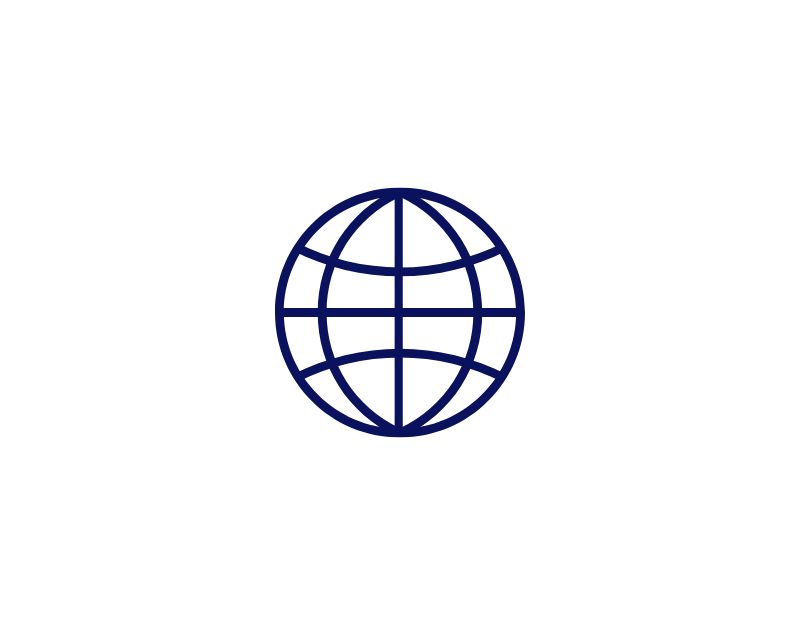
В последних версиях Android и iOS вы можете настроить отдельные параметры приложений, в том числе Whatsapp. Если вы случайно отключите использование данных для WhatsApp, приложение не сможет подключиться к Интернету и отправлять сообщения другому человеку. Чтобы исправить это, включите использование данных для приложения.
Как разрешить фоновое использование данных WhatsApp на Android
- Если вы используете последнюю версию Android, найдите приложение Whatsapp на своем смартфоне, нажмите и удерживайте приложение, пока не появится меню, и нажмите кнопку информации (i).
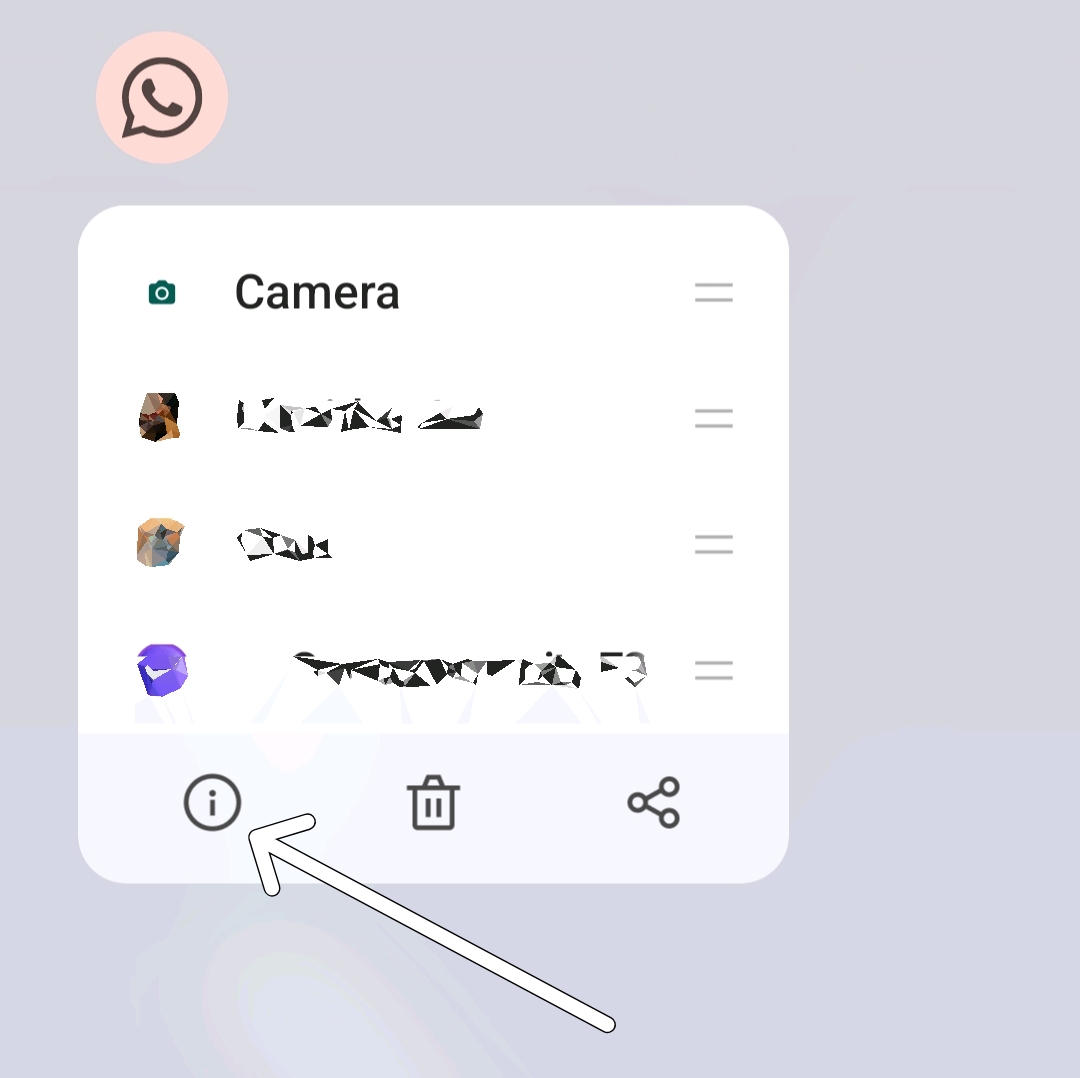
- Для традиционного метода: откройте приложение «Настройки» на своем Android-смартфоне.

- Прокрутите вниз и нажмите на приложения или приложения. Это может варьироваться в зависимости от модели вашего смартфона и версии Android. Если вы не нашли то, что искали, воспользуйтесь поисковой строкой вверху.

- Теперь найдите WhatsApp и нажмите на приложение, чтобы перейти в раздел информации о приложении.

- В разделе информации о приложении найдите параметр «Использование данных» и нажмите на него.
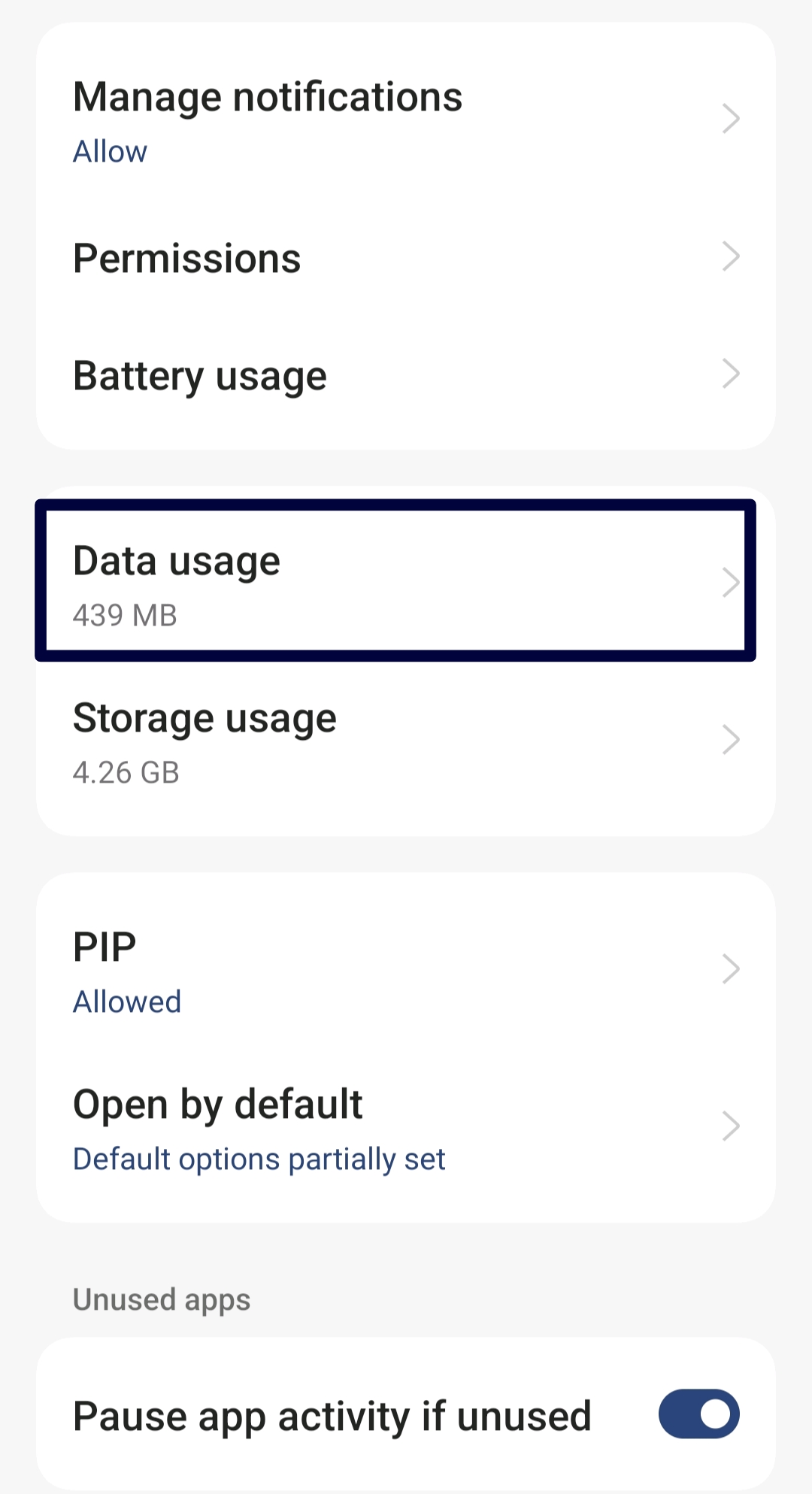
- Снимите флажки «Отключить мобильные данные» и «Отключить Wi-Fi» и установите флажок «Фоновые данные».
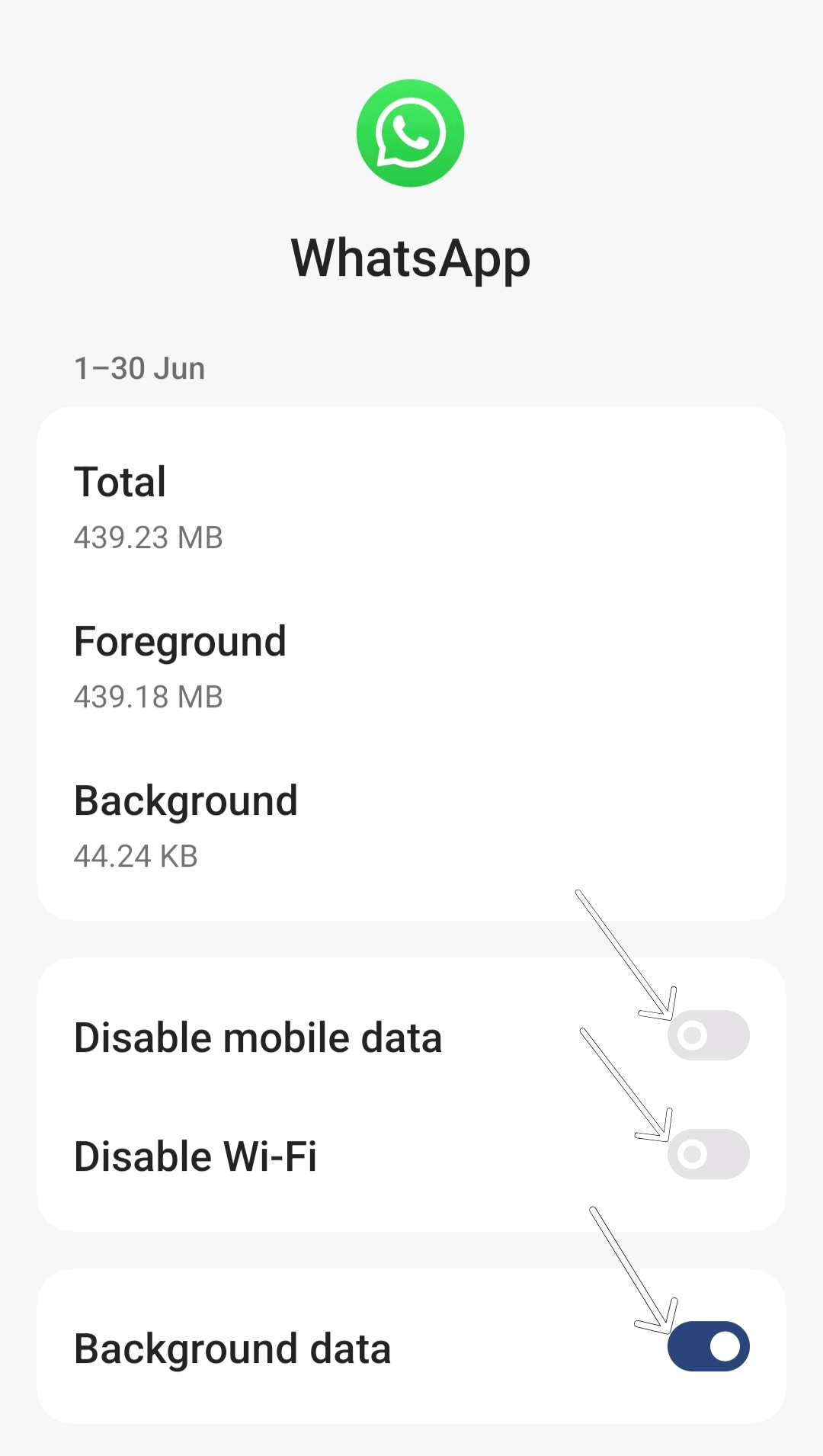
- Теперь попробуйте отправить сообщение контакту и посмотрите, можете ли вы отправлять и получать сообщения через WhatsApp.
Как разрешить использование фоновых данных на iPhone
- Перейдите в настройки'.
- Нажмите «Сеть и Интернет».
- Выберите «Экономия трафика».
- Отключите параметр «Использовать экономию данных», чтобы разрешить приложениям использовать фоновые данные. Чтобы включить фоновые данные для отдельных приложений, вернитесь в разделы «Мобильная сеть» и «Использование данных приложений», выберите приложение, которым хотите управлять, и включите «Фоновые данные».
Проверить статус блокировки WhatsApp
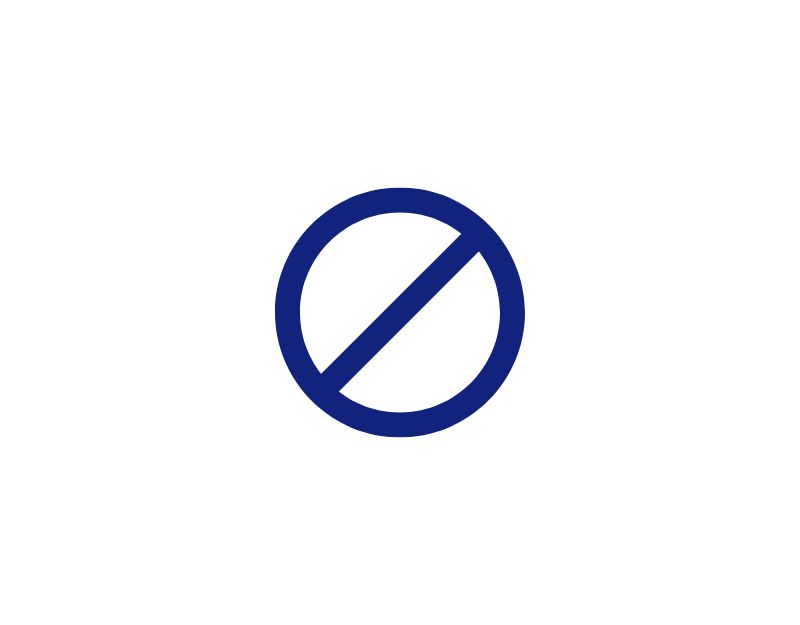
Еще одна распространенная причина, по которой вы не можете отправлять или получать сообщения в WhatsApp, заключается в том, что вы заблокировали человека или другой человек заблокировал вас.
Вы можете увидеть список контактов, которые вы заблокировали в WhatsApp, в настройках. Однако невозможно узнать, заблокированы ли вы в WhatsApp. Однако вы можете использовать другие признаки, чтобы определить, мог ли другой человек заблокировать вас в WhatsApp. Вот самые распространенные признаки.
- Вы не видите обновлений фотографии профиля человека: если вы были заблокированы пользователем в WhatsApp, его фотография профиля никогда не изменится для вас. Вы всегда будете видеть фотографию, которую человек последний раз публиковал в чате с вами до того, как он вас заблокировал. Такие статусы, как «в сети» и «последний раз видели», также будут скрыты, когда вы заблокированы. Однако в последней версии Whatsapp можно скрыть свой статус «последний раз был в сети» и «в сети», не блокируя контакт.
- Вы увидите одну галочку для каждого сообщения, отправленного человеку: если вы видите одну галочку (сообщение отправлено) для каждого сообщения, которое вы отправляете в чат, есть вероятность, что вы были заблокированы пользователем. Статус отправленных сообщений никогда не обновляется на «доставлено» и не меняется на двойную галочку для чата, который вы, возможно, заблокировали. Однако это происходит даже в том случае, если человек не подключен к Интернету.
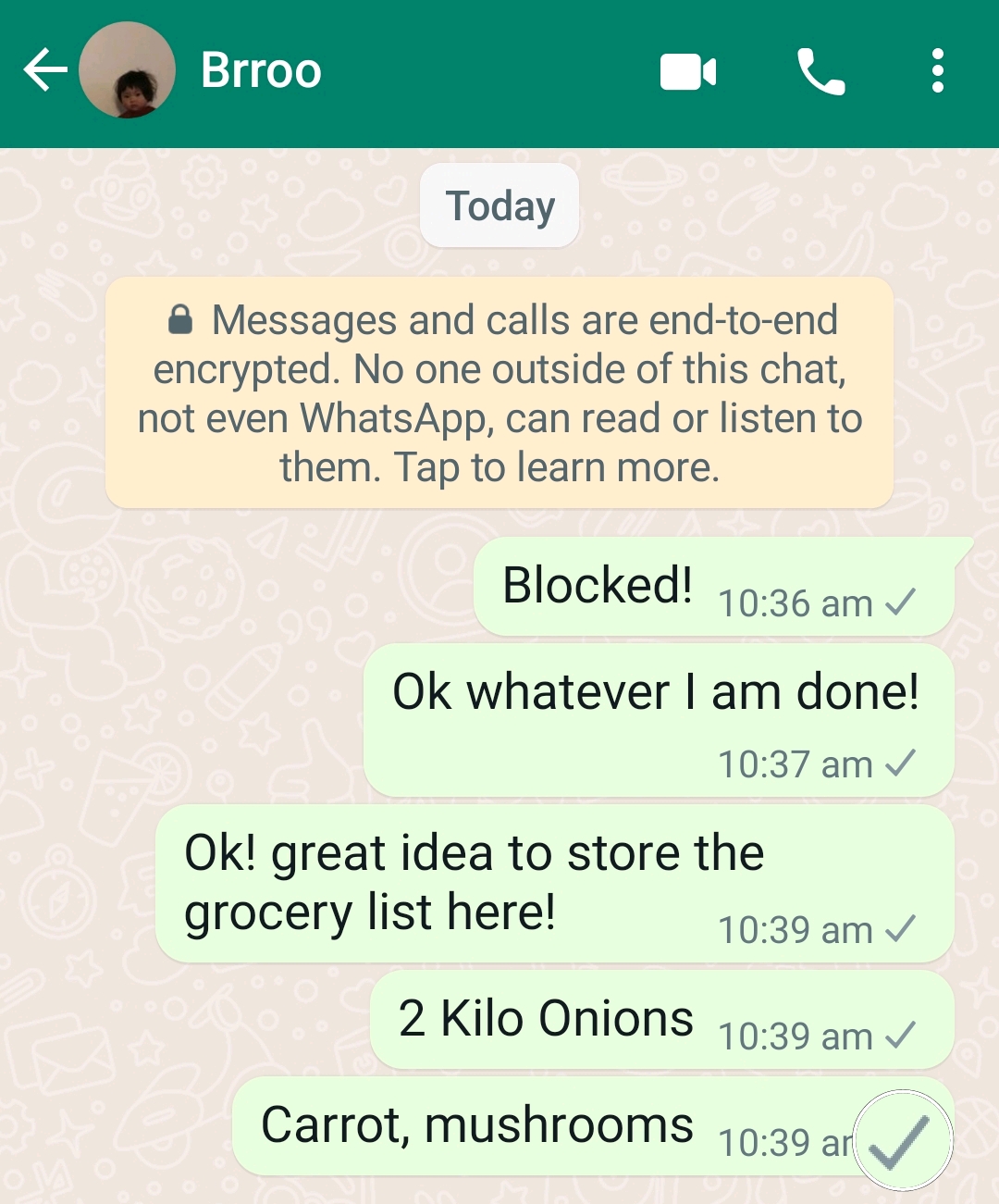
- Звонок не будет соединиться: если пользователь заблокировал вас в WhatsApp, вы не сможете ему позвонить. Вы по-прежнему можете слышать звонок звонка, но он не будет переадресован другому человеку.
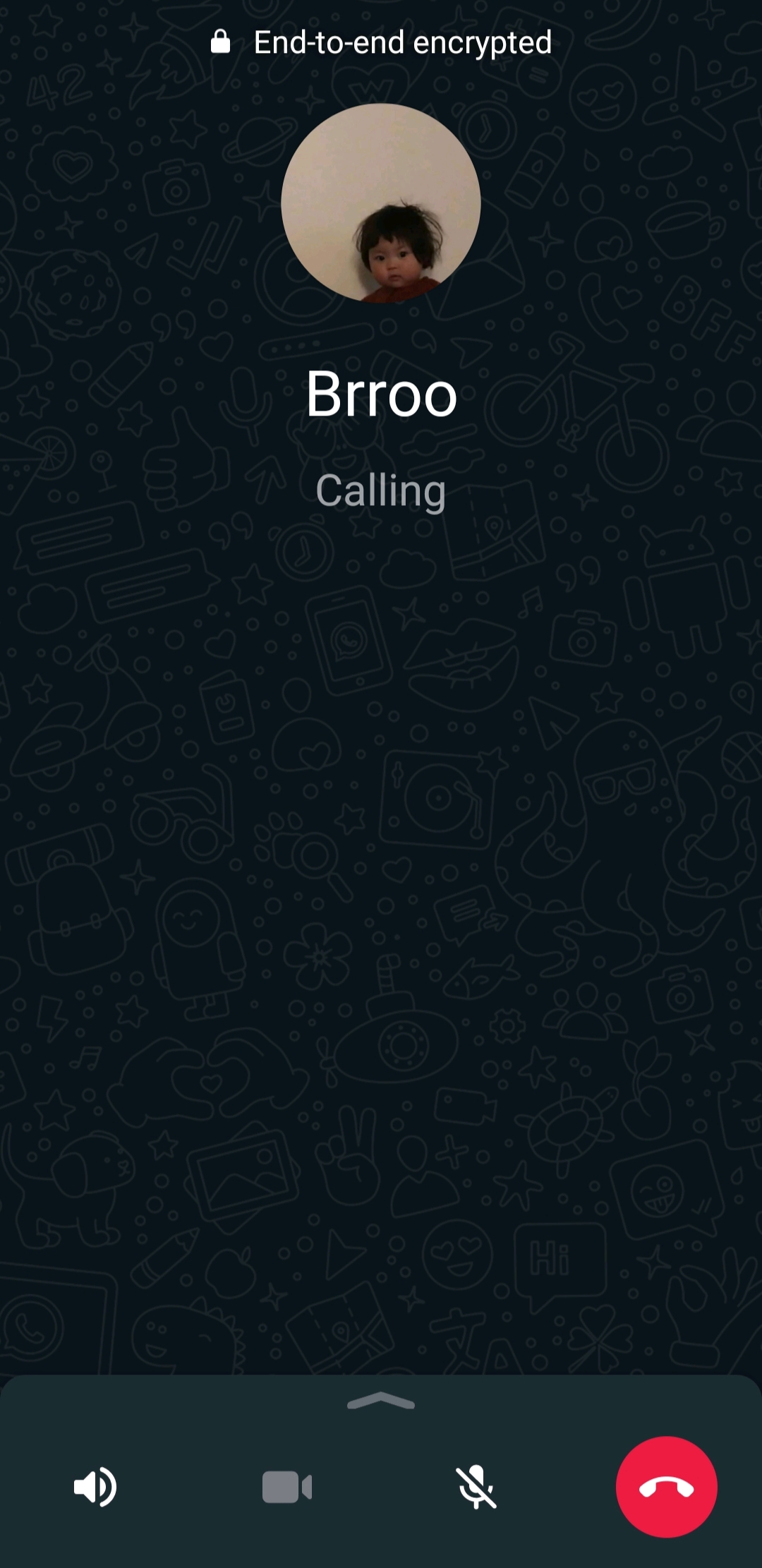
- Вы не можете добавить пользователя в группу WhatsApp: это наиболее распространенный метод, который вы можете использовать, чтобы определить, заблокировал ли вас другой человек в WhatsApp. Однако в последней версии Whatsapp можно указать, кто может добавлять пользователей в группу. Если в настройках установлено значение «Никто», человек не может быть добавлен в группу, даже если вы не заблокированы.
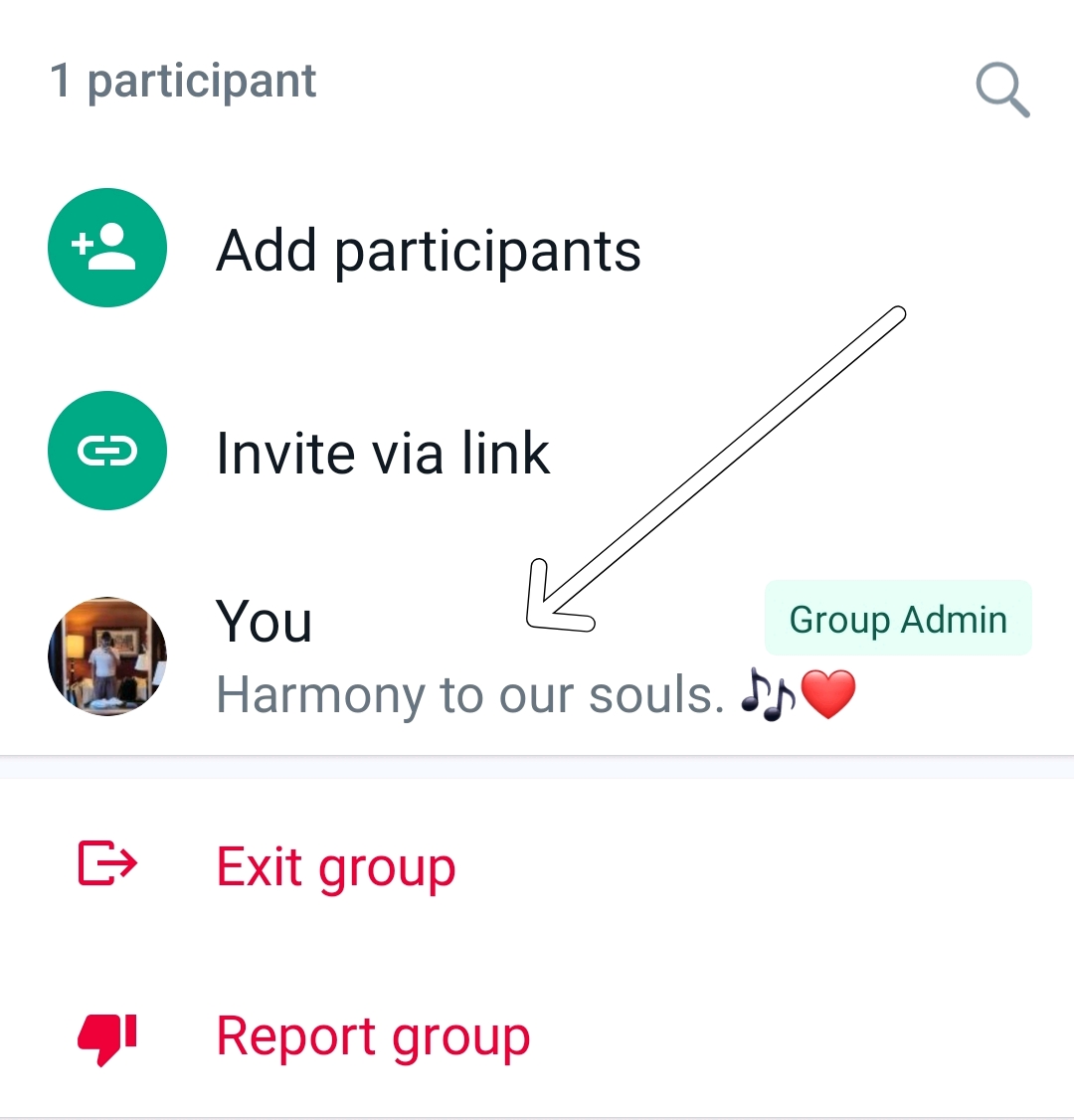
Это признаки, по которым вы можете определить, заблокированы ли вы другими людьми в Whatsapp. После того, как вы определили, что вас заблокировали в WhatsApp, важно, чтобы вы уважали решение другого пользователя и его конфиденциальность. Вы ничего не можете сделать, чтобы разблокировать свой номер с их стороны.
Хотя есть некоторые обходные пути, такие как использование альтернативного номера для связи с человеком, это не рекомендуется. Это может нарушить конфиденциальность человека и может быть плохо воспринято. Всегда лучше уважать границы и выбор других.
Если вы заблокировали кого-то, вы можете разблокировать его от отправки и получения сообщений в его настройках. Вот простое руководство о том, как разблокировать контакты в WhatsApp:
- Откройте WhatsApp на своем смартфоне
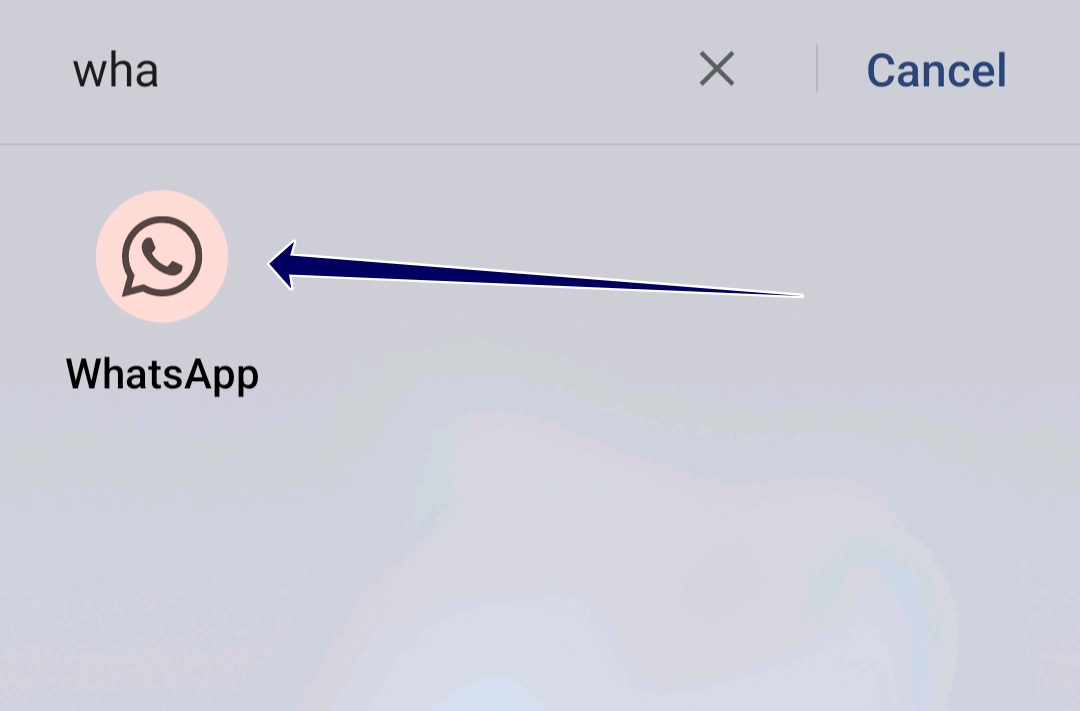
- Нажмите на трехточечное меню и нажмите на настройки
- Теперь нажмите на вкладку Конфиденциальность
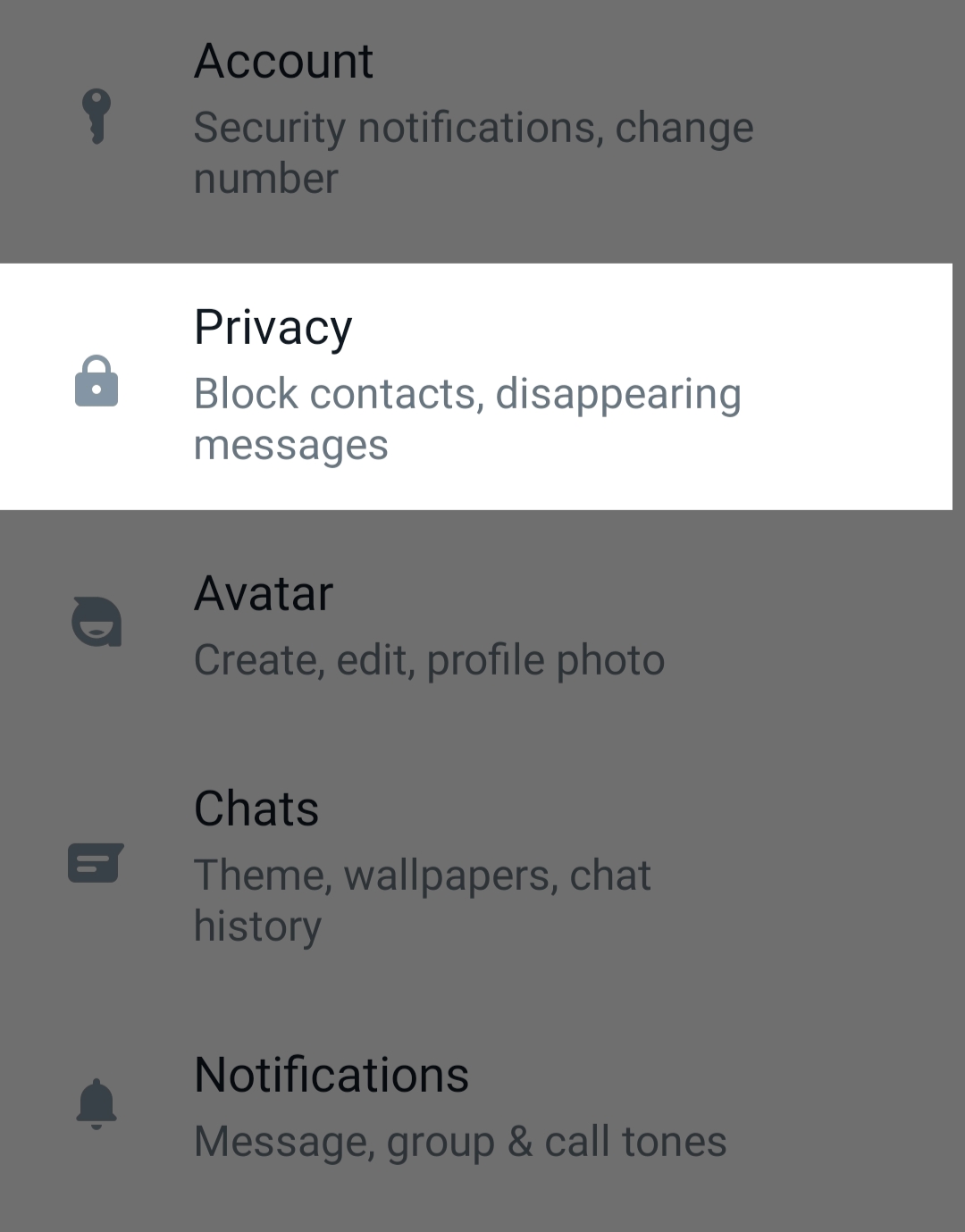
- Прокрутите вниз и нажмите «Заблокированные контакты».
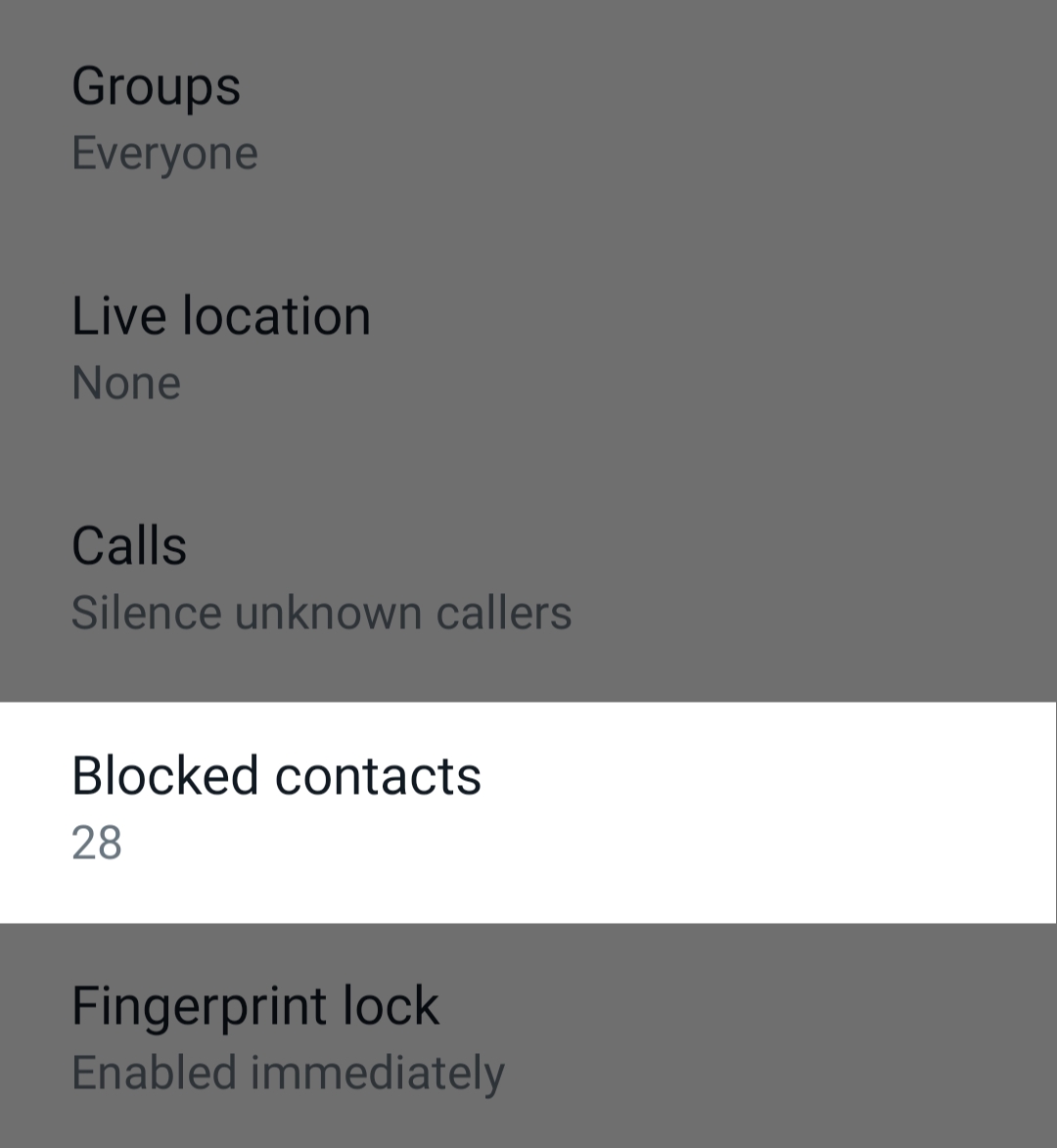
- Теперь вы увидите список всех контактов, которые вы заблокировали в своей учетной записи WhatsApp.
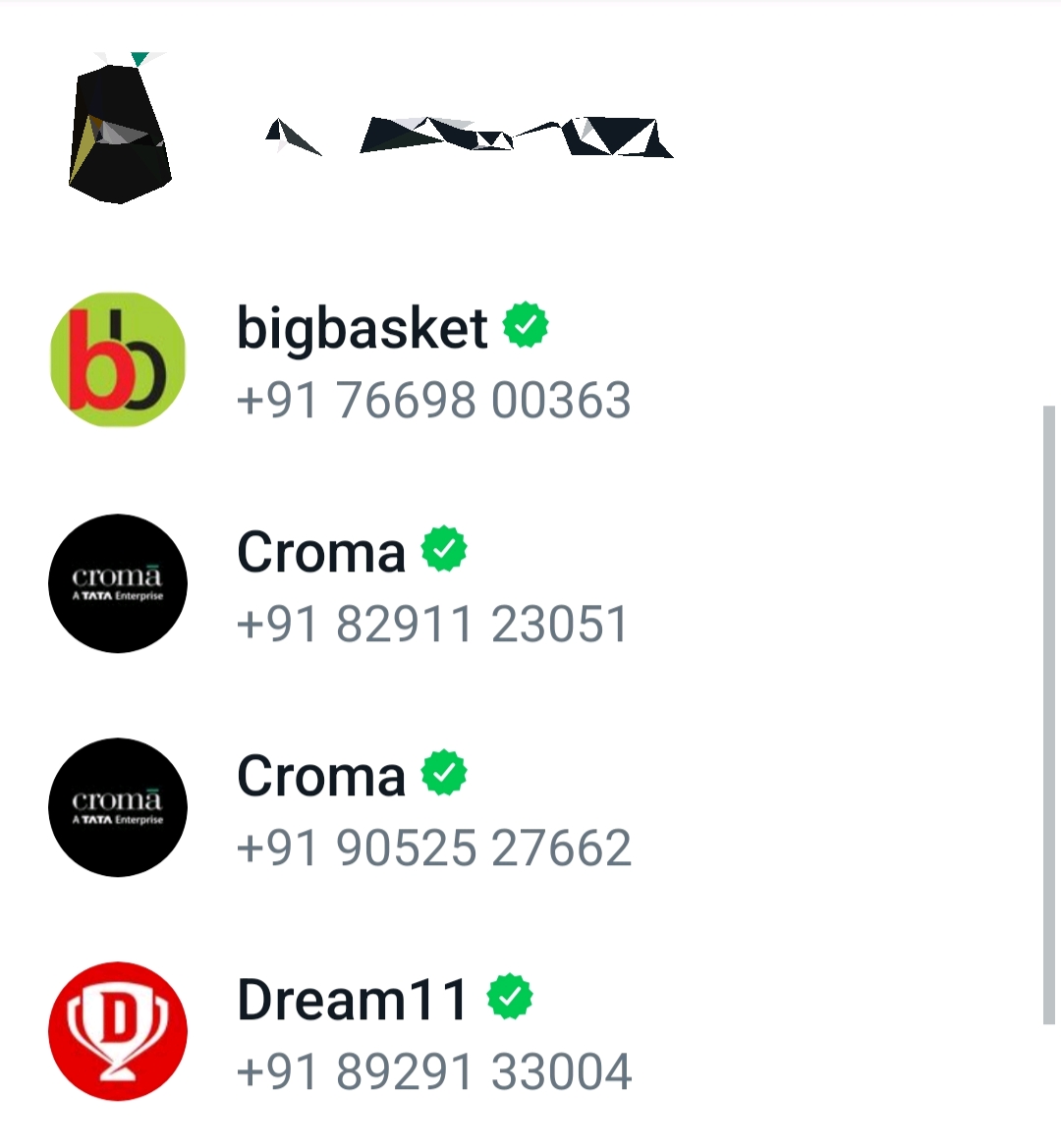
- Чтобы разблокировать их, коснитесь учетной записи и нажмите «Разблокировать» .
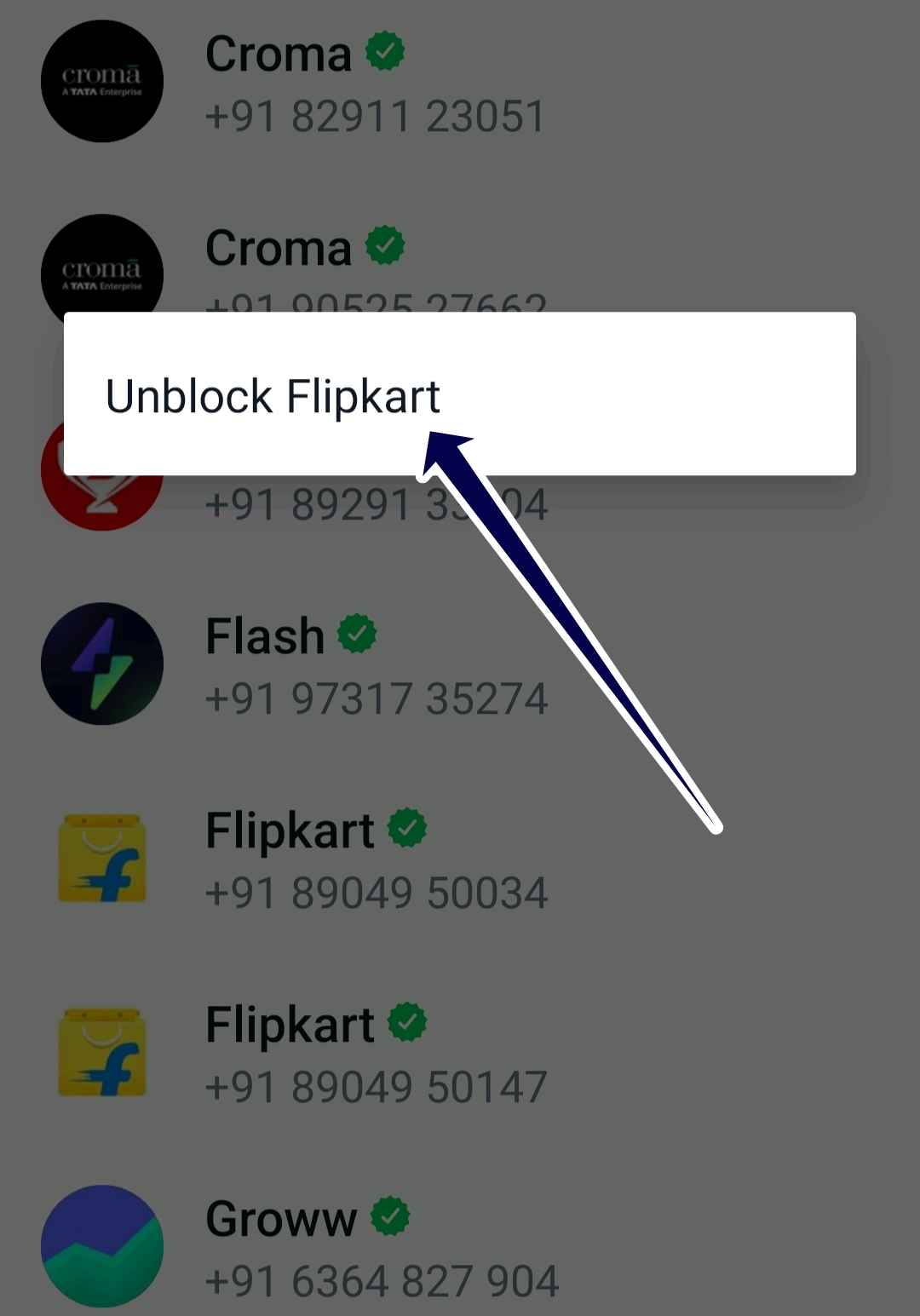
Проверьте статус сервера WhatsApp
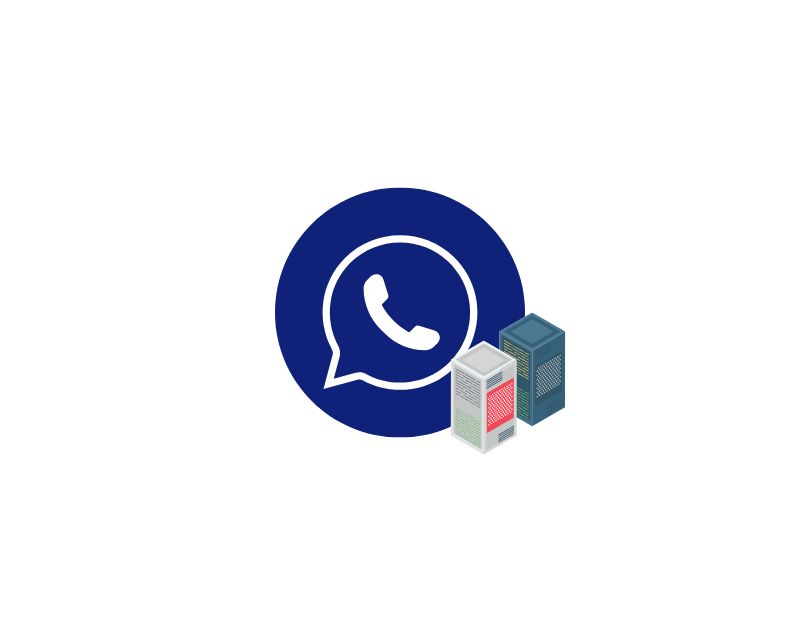
Другая возможная причина, по которой вы не можете отправлять и получать сообщения в Whatsapp, — сбой сервера WhatsApp. Как мы уже описывали в большинстве руководств по устранению неполадок, сбои сервера распространены и могут возникать в большинстве служб. Наиболее распространенные причины включают сбои оборудования, перегрузку большим объемом трафика, чем они могут обработать, кибератаки, перебои в подаче электроэнергии и многое другое. Когда происходит сбой сервера, приложение становится непригодным для использования, и как пользователь вы ничего не можете сделать, кроме как подождать некоторое время, пока Whatsapp не исправит эту проблему.
Вот наиболее распространенные способы проверки статуса сервера WhatsApp. Эти шаги могут применяться как к пользователям Android, так и к пользователям iPhone.

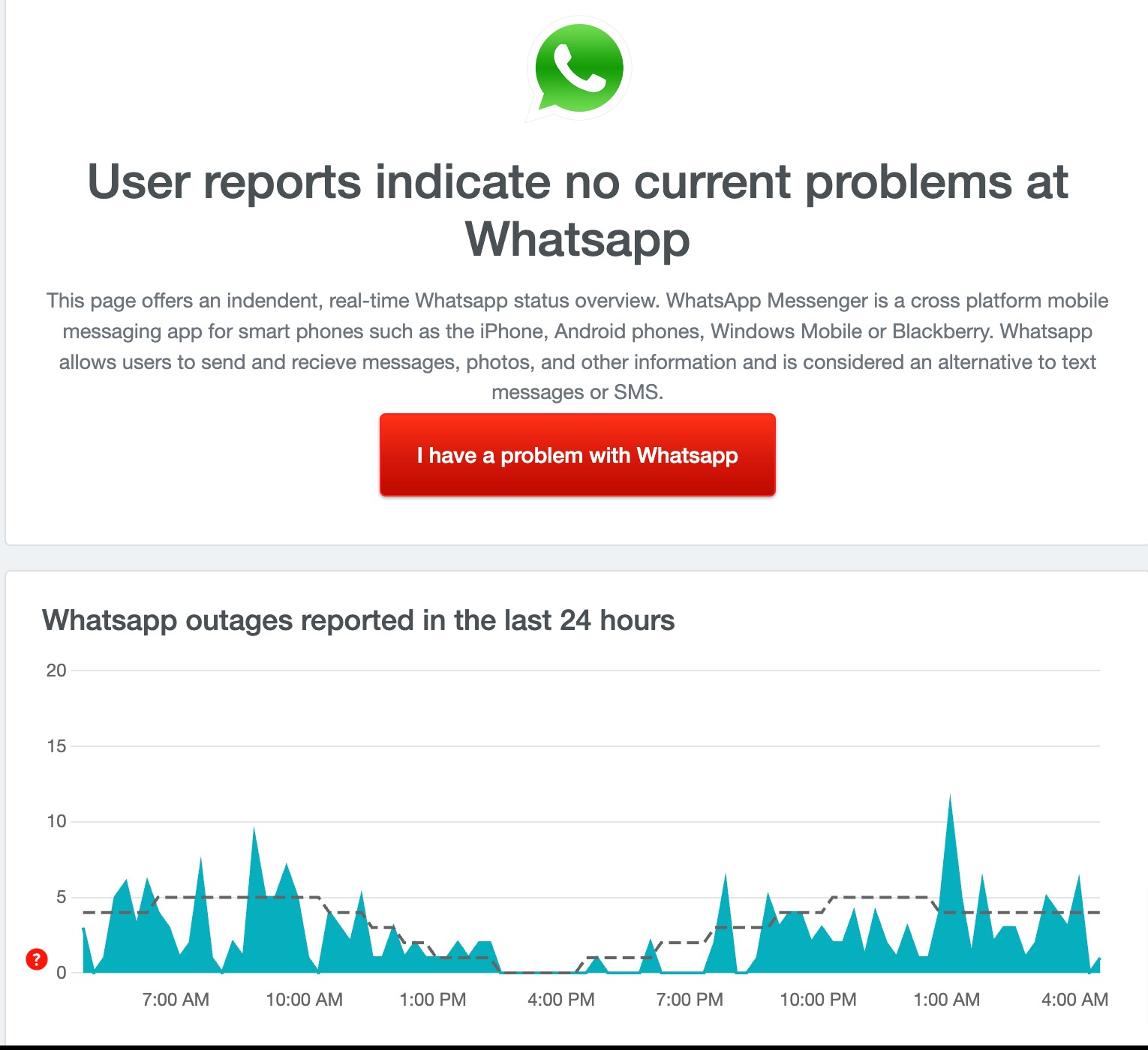
- Используйте сторонние веб-сайты . Наиболее распространенным способом проверки статуса WhatsApp является использование сторонних веб-сайтов, таких как Down-detector. Вы можете просто открыть свой любимый браузер на своем смартфоне и ввести URL-адрес: https://downdetector.com/status/whatsapp/. После посещения веб-сайта вы можете увидеть текст «Пользовательские отчеты указывают на проблемы в WhatsApp» в случае сбоя сервера.
- Получайте обновления с официальных каналов Whatsapp : Twitter — самый популярный и надежный источник для обнаружения сбоев сервера в популярных приложениях. Компании также сообщают об отключении серверов в Twitter и других популярных социальных сетях. Если вы следите за Whatsapp в Twitter или любом другом приложении для социальных сетей, вы можете посетить учетную запись и посмотреть, есть ли какие-либо обновления.
- Спросите своих друзей . Еще один простой способ — спросить своих друзей или коллег, могут ли они отправлять сообщения через Whatsapp.
Принудительно остановить WhatsApp
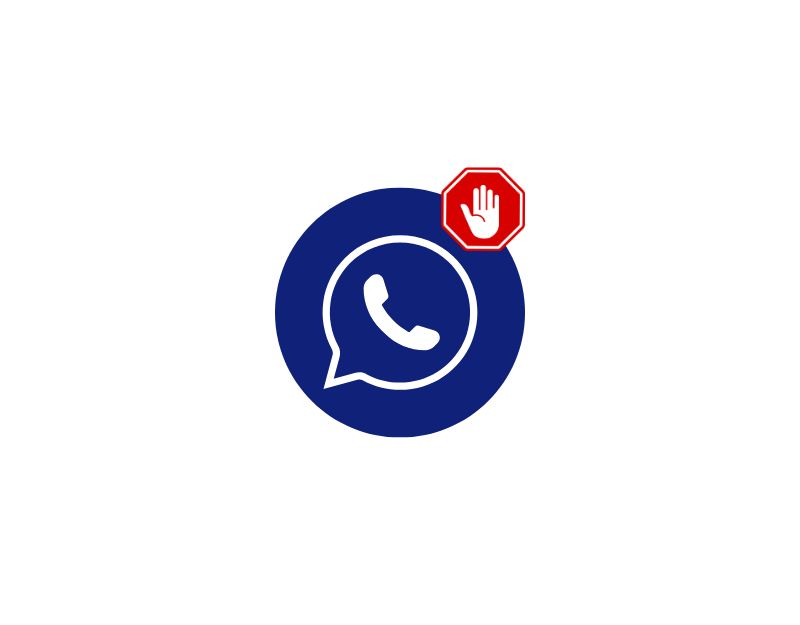
Теперь давайте перейдем к решениям для конкретных устройств. Давайте начнем с принудительной остановки приложения Whatsapp на вашем смартфоне. Если вы не можете отправлять сообщения через Whatsapp, возможно, на вашем устройстве произошел сбой или ошибка, которая вызывает проблему. Чтобы это исправить, вы можете принудительно остановить WhatsApp на своем смартфоне. Сделай это:
Как принудительно остановить WhatsApp на Android-смартфоне
- Если вы используете последнюю версию смартфона, найдите WhatsApp и нажмите и удерживайте приложение, пока не появится всплывающее меню. Теперь нажмите кнопку «Информация о приложении» (i), чтобы перейти к сведениям о приложении. В качестве альтернативы:
- Откройте «Настройки» на своем смартфоне.

- В настройках найдите вкладку Приложения или Приложения. Это может измениться в зависимости от модели вашего смартфона и версии, которую вы используете.

- Теперь выберите Whatsapp из списка приложений. Если вы не можете его найти, нажмите на три точки в правом верхнем углу и нажмите «Показать системные приложения». Опять же, это может варьироваться в зависимости от модели вашего смартфона или версии операционной системы.

- Теперь нажмите «Принудительно остановить» в разделе информации о приложении, чтобы остановить WhatsApp.
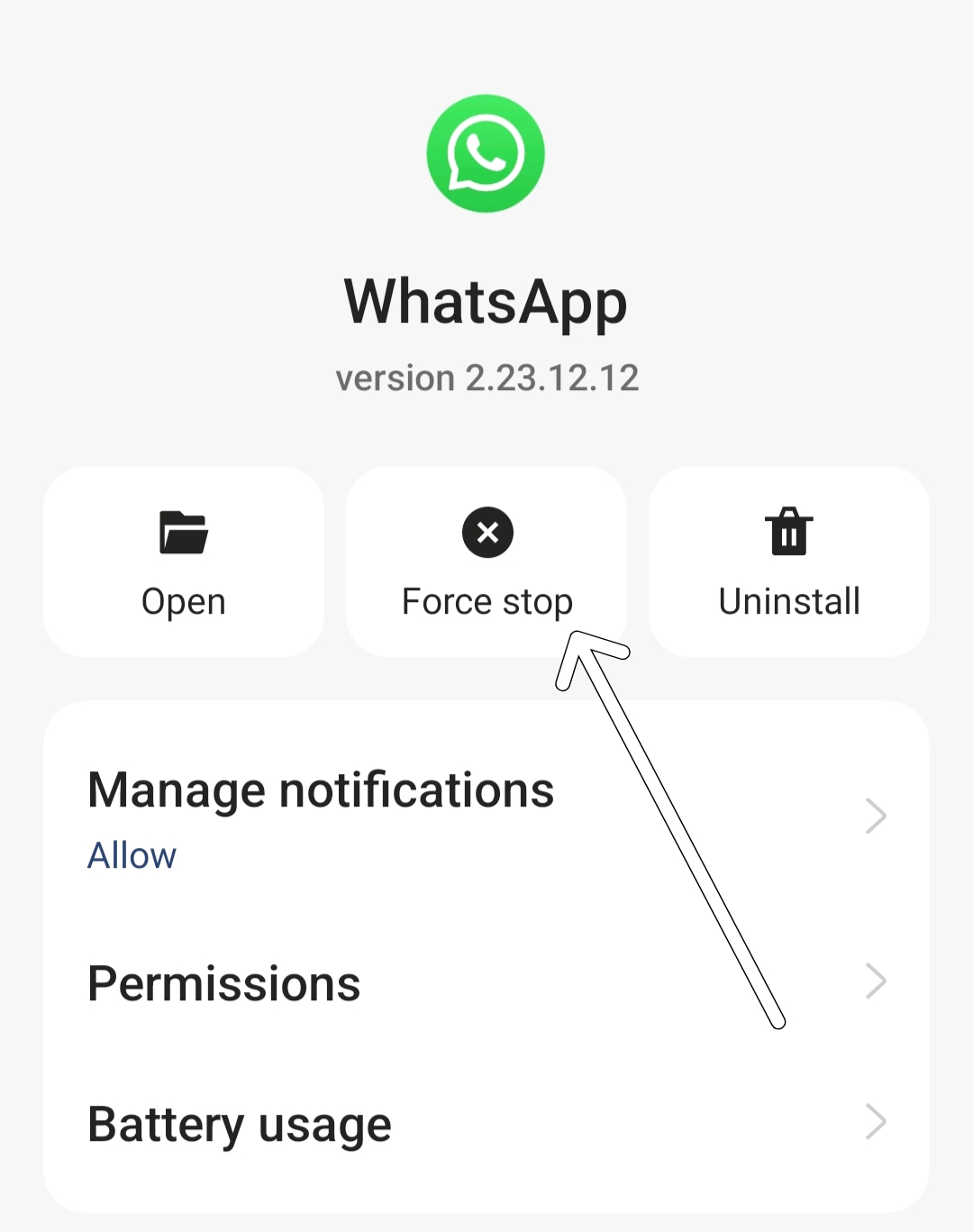
Как принудительно остановить приложение на вашем iPhone
- Откройте свой iPhone
- Откройте переключатель приложений, дважды нажав кнопку «Домой» (на iPhone с кнопкой «Домой») или проведя пальцем снизу вверх по главному экрану (на других моделях iPhone).
- Затем проведите пальцем влево или вправо, чтобы найти приложение, которое вы хотите закрыть.
- Найдите WhatsApp среди недавно открытых приложений и проведите пальцем вверх, чтобы закрыть его.
Очистить кэш WhatsApp
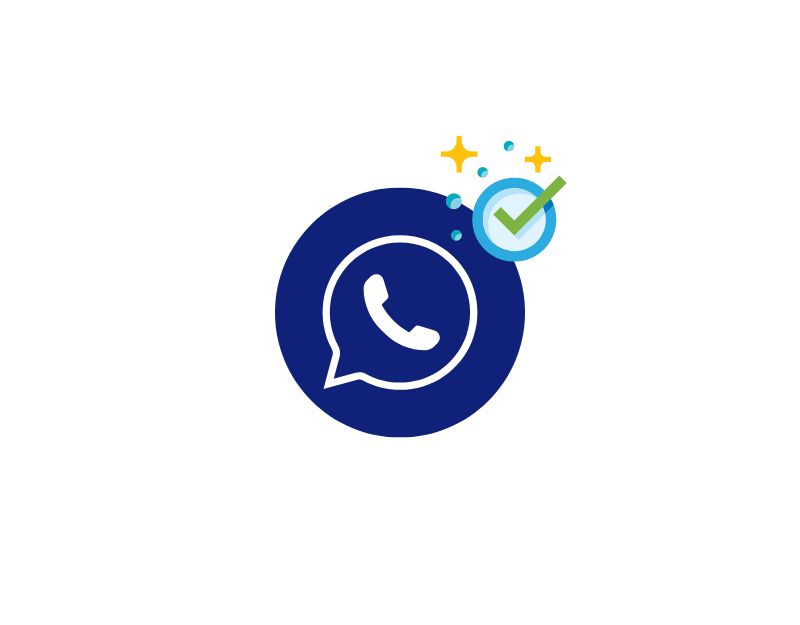
Если принудительное закрытие приложения не решает проблему, попробуйте очистить кеш Whatsapp. Кэш — это кратковременная память, которая сохраняется приложением для ускорения загрузки приложения. Иногда кеш может быть поврежден и устаревать, что может привести к таким проблемам, как сбои приложений и проблемы с отправкой сообщений.
Чтобы это исправить, вы можете просто очистить кеш приложения WhatsApp на своем Android и iPhone. Вот как вы можете очистить кеш на вашем Android и iPhone. Также обратите внимание, что очистка кеша не удалит ваши чаты WhatsApp и не изменит никаких настроек. Это только очистит кэш-память. Единственным недостатком очистки кеша является то, что может пройти некоторое время, прежде чем приложение загрузится в первый раз.
Как очистить кэш Whatsapp на Android-смартфоне:
- Откройте приложение «Настройки» на своем Android-смартфоне.

- На странице настроек найдите опцию «Приложения» или «Приложения». Это может варьироваться в зависимости от модели вашего смартфона и версии Android, которую вы используете.

- Теперь найдите WhatsApp и нажмите на приложение, чтобы получить доступ к информации о приложении.

- Теперь нажмите на использование хранилища
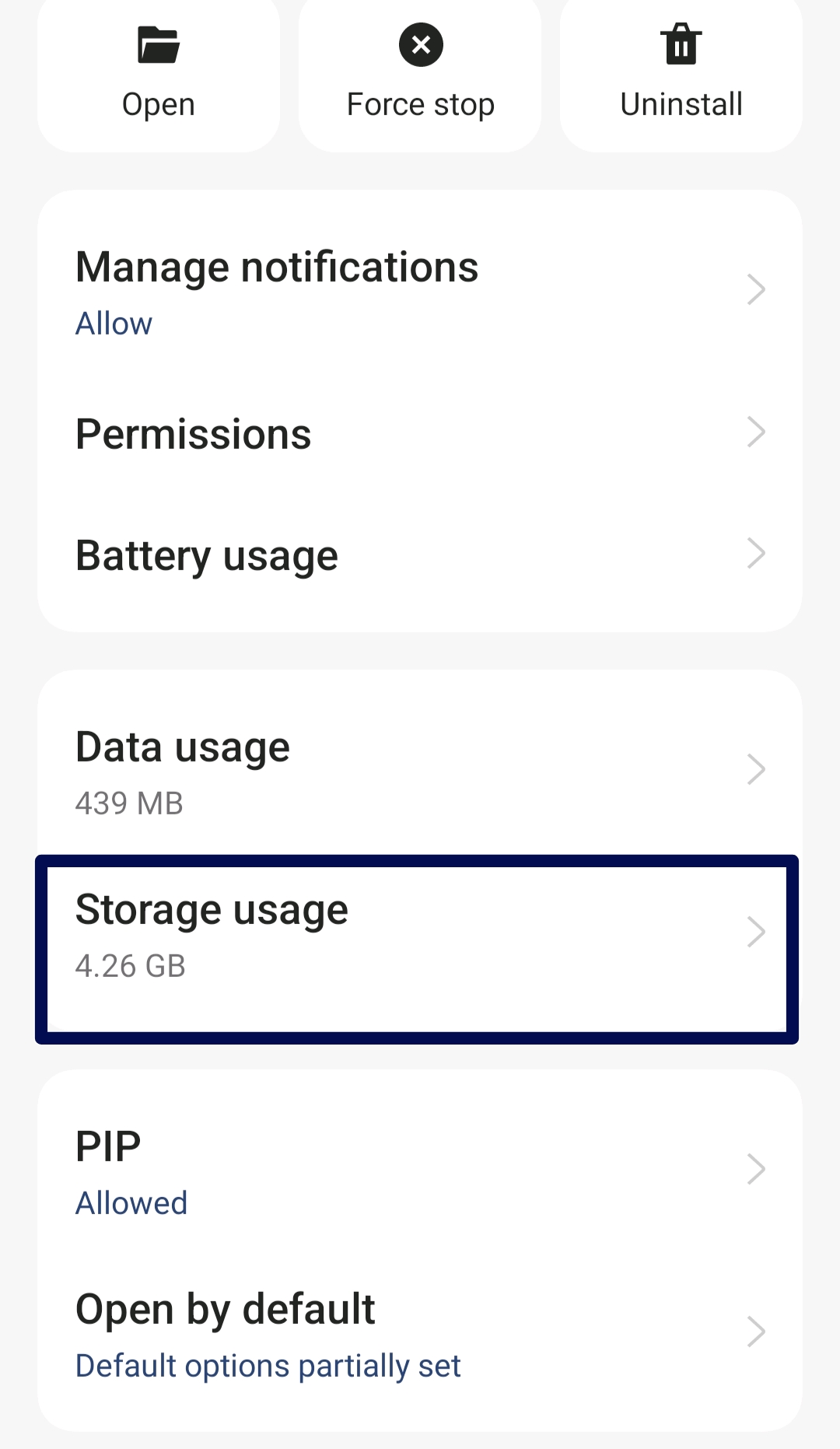
- Наконец, нажмите «Очистить кеш», чтобы очистить кеш WhatsApp на вашем Android-смартфоне.
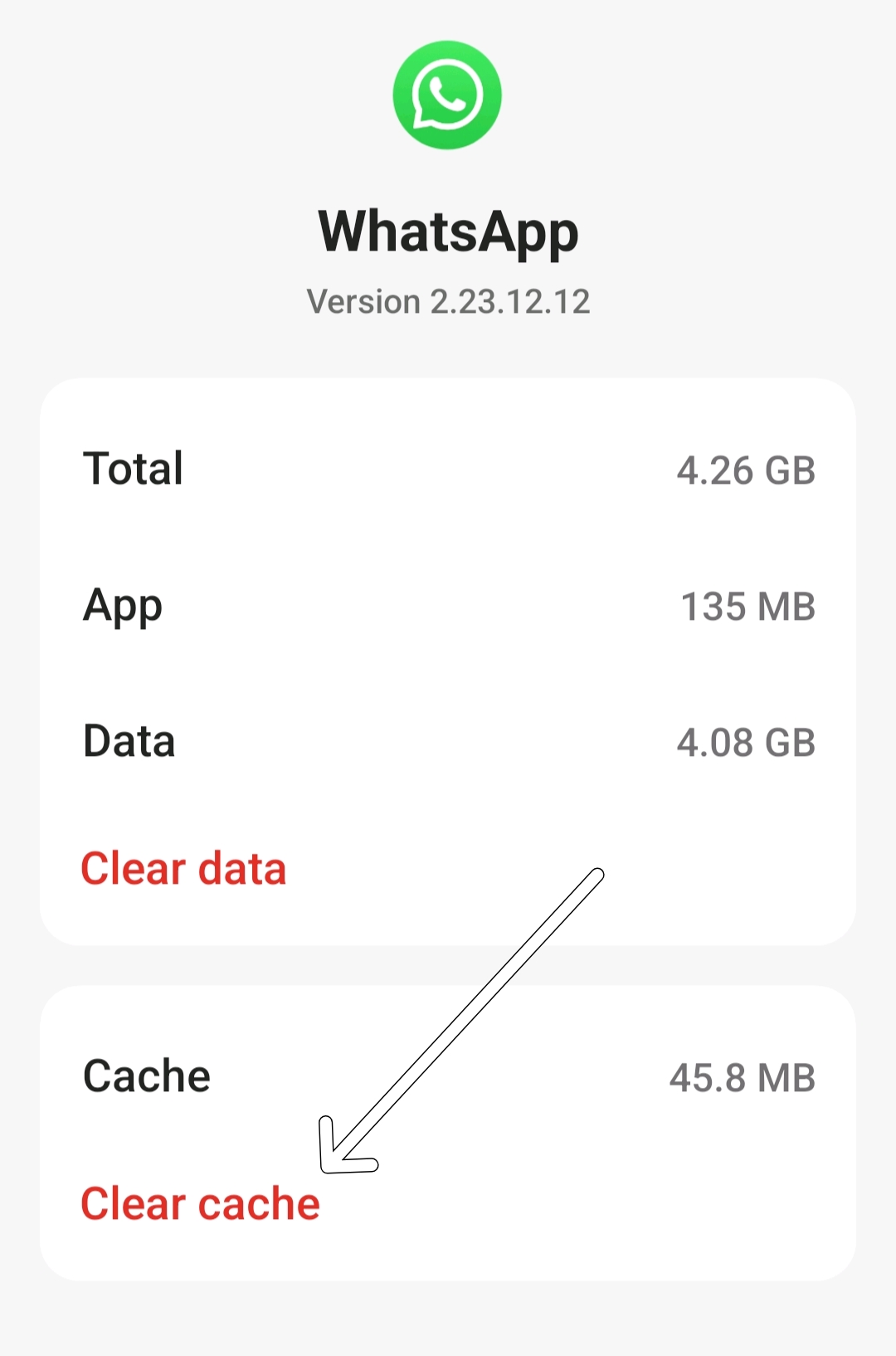
Как очистить кэш приложений на iPhone
- Откройте настройки на вашем iPhone
- Прокрутите меню настроек вниз, пока не найдете опцию «Общие». Нажмите на это, чтобы открыть общие настройки.
- В общих настройках нажмите «Хранилище iPhone». Это отобразит список всех приложений, установленных на вашем устройстве, а также объем памяти, который они занимают.
- Пролистайте список приложений, пока не найдете Whatsapp. Нажмите на него, чтобы открыть определенные настройки.
- Проведите WhatsApp влево и нажмите «Выгрузить приложение».
Обновите WhatsApp

Если очистка кеша WhatsApp не помогает, попробуйте обновить WhatsApp до последней версии. Конкретная версия Whatsapp, которую вы можете использовать, может содержать ошибки или сбои, которые мешают вам отправлять или получать сообщения. Чтобы это исправить, вы можете обновить WhatsApp до последней версии. В дополнение к этим исправлениям ошибок обновление WhatsApp повышает общую производительность приложения, а также может включать новые функции.
Удалите и переустановите WhatsApp

Если обновление Whatsapp не устраняет проблему, попробуйте удалить WhatsApp и переустановить его на своем смартфоне. Удаление Whatsapp удалит все данные Whatsdata, а также ошибки и проблемы, связанные с приложением. Обязательно сделайте резервную копию данных WhatsApp перед удалением приложения. Вот как сделать резервную копию данных WhatsApp, а также как удалить и переустановить WhatsApp на устройствах iPhone и Android.
Как сделать резервную копию WhatsApp на Android/iPhone
- Откройте WhatsApp, щелкните меню из трех точек вверху и выберите « Настройки ».
- В настройках WhatsApp нажмите « Чаты ».
- Найдите опцию « Резервное копирование чата » и нажмите на нее.
- Нажмите « Резервное копирование », чтобы выполнить резервное копирование вручную, или « Резервное копирование на Google Диск », чтобы установить частоту резервного копирования.
- На iPhone: нажмите « Создать резервную копию сейчас », чтобы немедленно начать процесс резервного копирования. Или выберите « Автоматическое резервное копирование », чтобы запланировать автоматическое резервное копирование.
Как восстановить историю чата в WhatsApp
- Откройте Google Play Store на смартфоне Android и Apple App Store на iPhone.
- Найдите WhatsApp в строке поиска вверху и нажмите кнопку «Установить», чтобы загрузить и установить Whatsapp на свой смартфон Android или iPhone.
- После успешной установки откройте Whatsapp на своем смартфоне.
- Предоставьте WhatsApp необходимые разрешения. Это включает в себя доступ к вашим контактам, фотографиям, мультимедиа и файлам.
- После того, как WhatsApp найдет файл резервной копии, проверьте, получен ли он из ожидаемого источника, и нажмите «Восстановить», чтобы восстановить все ваши разговоры.
- После того, как вы восстановили чаты WhatsApp из резервной копии, нажмите «Далее», чтобы завершить настройку.
Перезагрузите свой смартфон
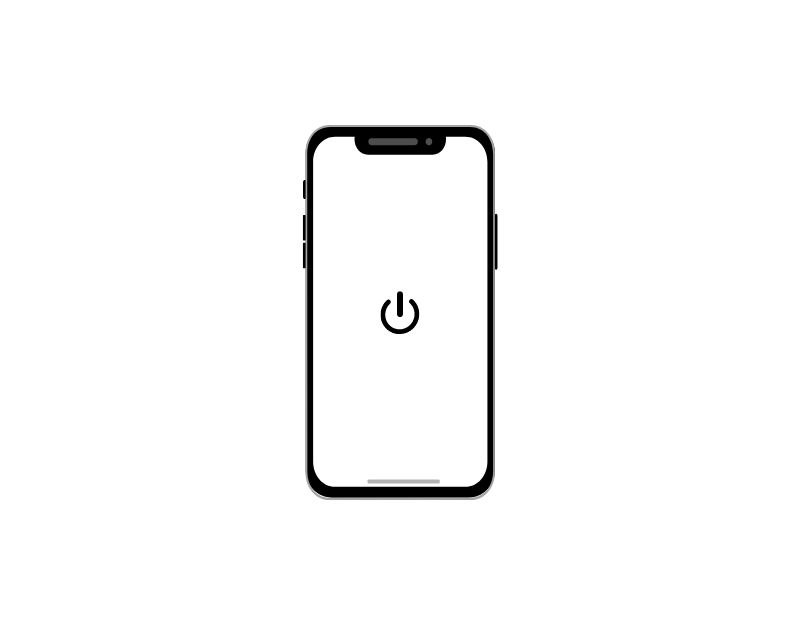
Как бы банально это ни звучало, старый добрый трюк с перезапуском устройства может помочь вам исправить большинство проблем с устройствами и приложениями. Это более простой и эффективный способ решить большинство проблем.
Восстановите заводские настройки вашего смартфона
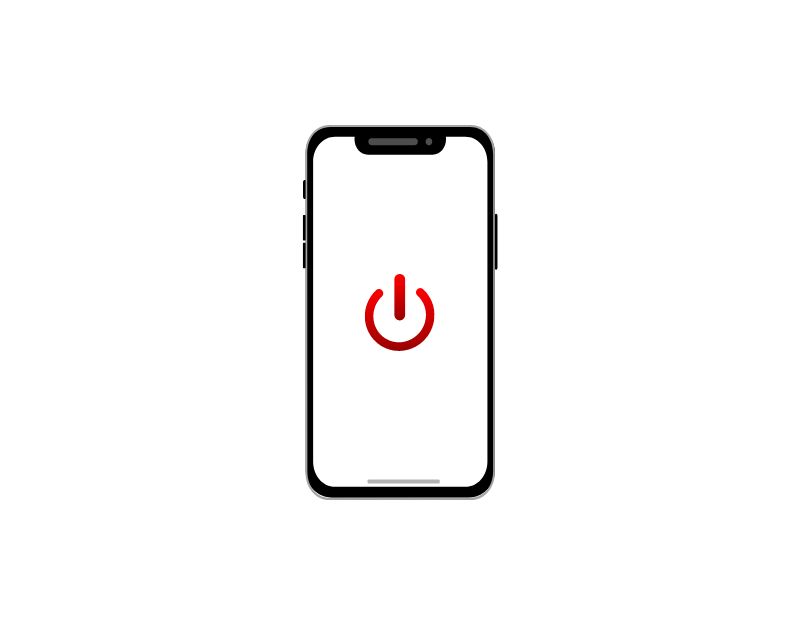
Если описанные выше действия не помогли, вы можете сбросить смартфон до заводских настроек. Сброс настроек смартфона до заводских настроек приведет к удалению всех данных с вашего смартфона, включая любые ошибки или проблемы с программным обеспечением, которые могут привести к сбоям в работе Whatsapp. Перед выполнением сброса обязательно сделайте резервную копию данных WhatsApp, а также важных локальных файлов, таких как фотографии, видео и т. д.
Руководство по решению проблем с обменом сообщениями в WhatsApp
Безусловно, есть немало причин, по которым вам следует использовать WhatsApp. Это бесплатное приложение, предлагающее современные методы связи, сквозное шифрование для обеспечения конфиденциальности, бесплатные голосовые и видеозвонки и многое другое.
Для большинства людей WhatsApp является приложением для обмена сообщениями по умолчанию, позволяющим общаться со своими друзьями и семьей и быть в курсе важной информации от групп. Такие проблемы, как отправка и получение сообщений, могут повлиять на основные функции WhatsApp. Я надеюсь, что вы найдете это руководство полезным. Если вы все еще не можете решить эту проблему, сообщите нам об этом в комментариях ниже, и мы будем рады помочь.
Часто задаваемые вопросы об устранении невозможности отправки или получения сообщений в WhatsApp
Могу ли я использовать WhatsApp без Wi-Fi или мобильных данных?
Да, WhatsApp по-прежнему можно использовать в автономном режиме для чтения старых сообщений, проверки статуса и многого другого. Но для отправки сообщений, фотографий, видео, статусов, изображений профиля и многого другого требуется подключение к Интернету.
Как я могу проверить, связана ли проблема с моим телефоном или с WhatsApp?
Первое, что вы должны сделать, это проверить, правильно ли работает ваше интернет-соединение. Вы можете сделать это, попытавшись просмотреть Интернет или использовать другое приложение, для которого требуется Интернет. Если ваше интернет-соединение работает нормально, возможно, проблема с WhatsApp. Однако могут быть и другие проблемы, такие как сбои операционной системы и многое другое. В большинстве случаев причиной проблемы с устройством является подключение к Интернету. Если с интернет-соединением все в порядке, проблема может возникнуть в приложении Whatsapp.
Как узнать, обновлен ли мой WhatsApp?
Если вы используете телефон Android, вы можете проверить наличие обновлений WhatsApp в магазине Play. Если нет доступных обновлений, ваш WhatsApp обновлен. Если вы используете iPhone, вы также можете зайти в App Store, чтобы узнать, доступно ли обновление.
Почему мой WhatsApp показывает ожидание этого сообщения?
Сообщение «Ожидание этого сообщения. Это может занять некоторое время» обычно связано со сквозным шифрованием, которое требует подключения телефона отправителя к сети для завершения шифрования. Это может произойти, если вы или человек, с которым вы общаетесь, недавно переустановили WhatsApp или используете более старую версию. Это помогает, если и отправитель, и получатель используют последнюю версию WhatsApp.